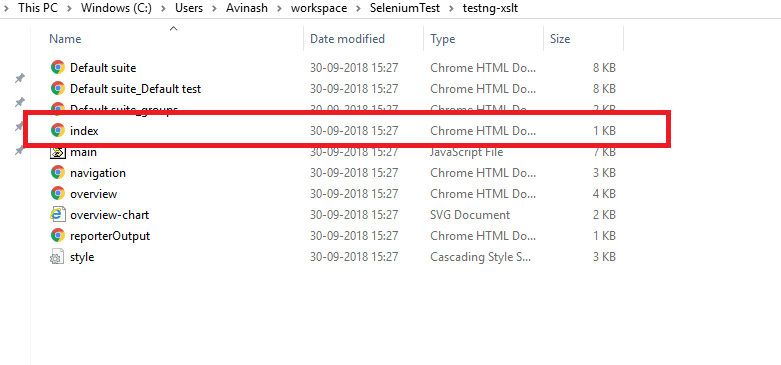XSLT-raportointi Selenium Automation Frameworkissa testng: llä
olemme kaikki tietoisia siitä, miten tärkeää raporttien säilyttäminen on prosessien paremman seurannan kannalta ohjelmistotestauksessa. Selenium WebDriver-Testiraporttien tuottamiseen on olemassa erilaisia tekniikoita. Raportointitekniikoiden valinta riippuu Testiautomaation kehysarkkitehdin omastatunnosta. Tänään keskustelemme XSLT-raportoinnista seleenissä. Sillä on paljon merkitystä, kun haluat laajentaa TestNG: n oletusraportointiominaisuutta.
ennen kuin siirrymme XSLT: n raportointiin, Haluaisin suositella teille toista mahtavaa artikkelia toisesta seleenin raportointitekniikasta. Klikkaa alla olevaa linkkiä ja lue lisää Laajuusraportoinnista.
Kuinka luoda Laajuusraportteja Selenium Automation Frameworkissa?
mitä XSLT raportoi?
XSLT on periaatteessa muunnoskieli, joka muuttaa yhden XML-dokumentin XHTML-dokumentiksi, joka on kätevä mille tahansa selaimelle testiraportoinnin näyttämiseksi.
XSLT tulee sanoista Extensible Stylesheet Language Transformations.
mitä vaaditaan XSLT-raportoinnin perustamiseksi Selenium Automation frameworkissa?
meidän on luotava automaatiokehykseemme ympäristö XSLT-raportoinnin toteuttamiseksi. Niinpä ennakkoedellytykset ovat seuraavat:
- projekti on konfiguroitava ANT build-työkalulla
- XSLT-paketti projektikansiossa
- projekti on kehitettävä TestNG
kun olet täyttänyt edellä mainitut vaatimukset, olet valmis ottamaan XSLT-raportoinnin käyttöön automaatioprojektissasi.
miten perustaa ANT Selenium-projektiin?
anna kun ohjaan sinut läpi vaiheet ANT-ohjelman perustamiseksi projektissasi olettamalla, että sinulla ei ole ANT configured-projektia.
ANT on periaatteessa Javan rakentamistyökalu, joka on kirjoitettu XML-kielellä. Sitä käytetään pääasiassa koodin kokoamiseen.
Vaihe# 1: Lataa Ant zip-tiedosto
klikkaa tästä ladataksesi ANT jar-tiedoston. Lataa se nykyisestä release-osiosta.
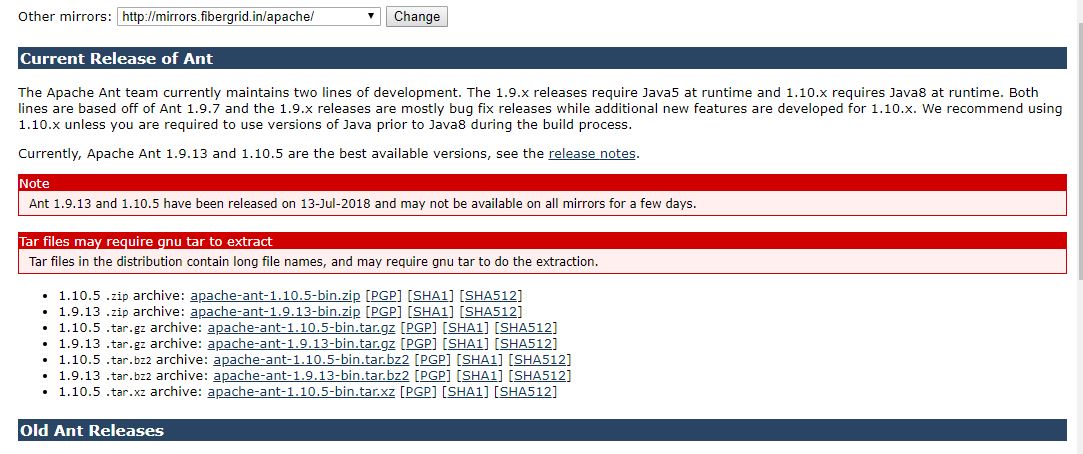
Vaihe# 2: louhinta ja aseta ANT-tiedosto
kun olet purkanut zip-tiedoston, aseta sen polku.
Napsauta tietokonettani hiiren kakkospainikkeella ja valitse sitten Ominaisuudet ja valitse Järjestelmän lisäasetukset.
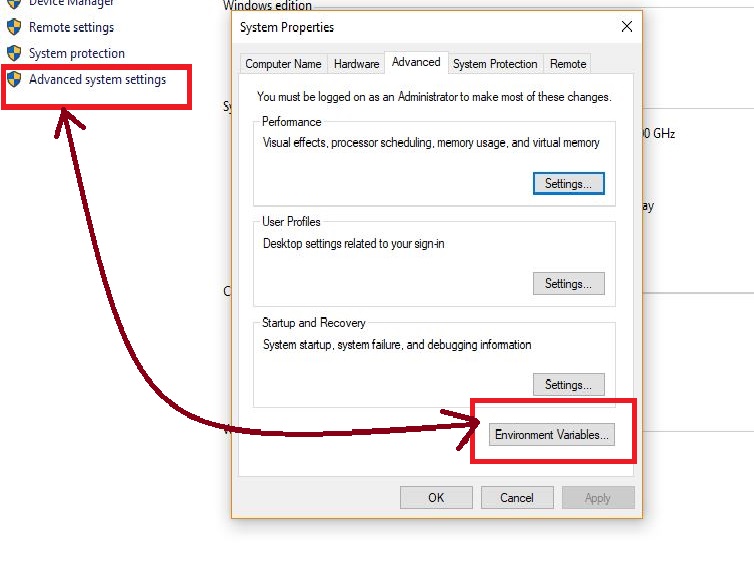
Vaihe# 3: Ympäristömuuttujan asetukset
Määritä nyt ympäristömuuttuja, joten napsauta ympäristömuuttujia. Napsauta Uusi Kirjoita muuttujan nimi ja muuttujan arvo polku Ant kansio asti bin.
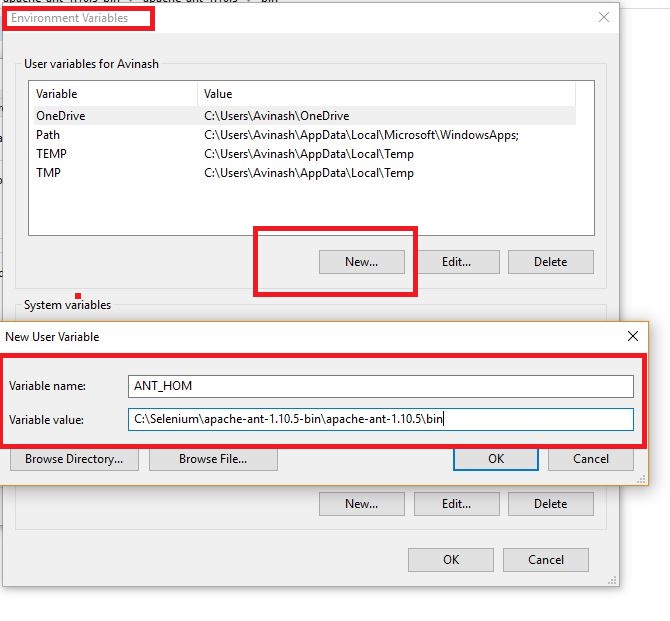
Vaihe# 4: järjestelmämuuttuja perustettu
nyt perustettu järjestelmämuuttuja. Napsauta uusi ja lisää polku asti bin.
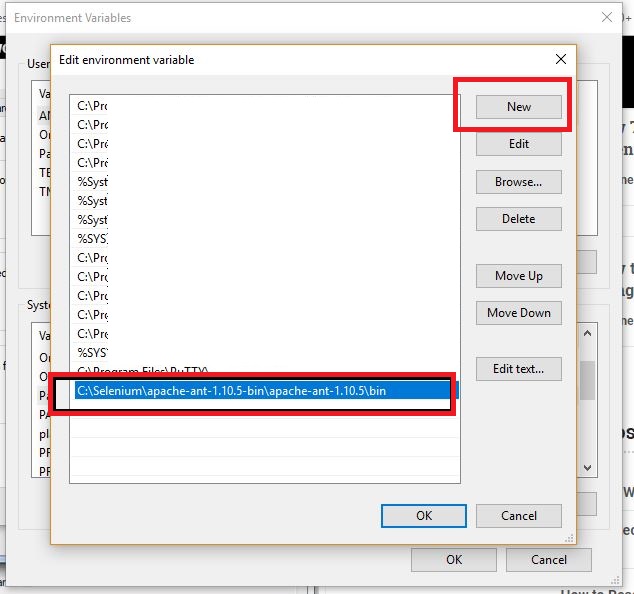
Step# 5: Validate Build on CMD
Open CMD and type command – ant.
saat Build Failed-tilan, koska buildia ei ole vielä luotu.
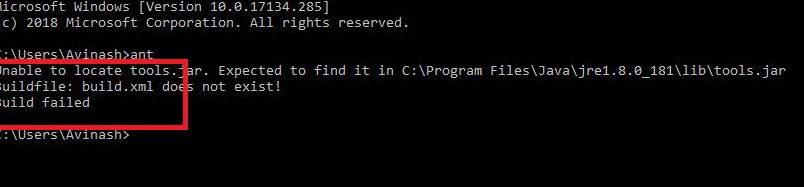
tässä on kyse muurahaisten rakentamisesta.
miten XSLT-raportointi määritetään Automaatioprojektissa?
nyt on aika määrittää XSLT-raportointi. Seuraa alla olevia ohjeita.
Vaihe# 1: Lataa XSLT-tiedosto
Klikkaa tästä ladataksesi XSLT-tiedoston.
Vaihe# 2: Pura ja säilytä tiedosto projektissasi
Got to the directory of your project then store the extracted XSLT file inside your project folder.
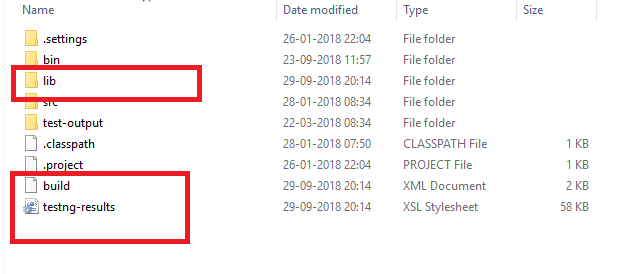
kun päivität Projektikansiosi Eclipsessä, näet XSLT-tiedostojen lisäämisen.
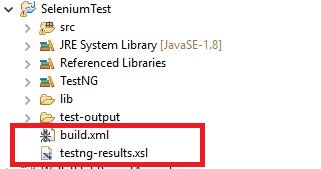
miten XSLT-raportointi tuotetaan seleenissä TestNG: llä?
nyt kaikki on tehty. Oletamme olet kehittämässä automaatio skriptejä TestNG. Myöhemmin keskustelemme laadittuja opetusohjelmia TestNG.
Suorita TestNG-ohjelma ja suorita sitten cmd: n ant-rakenne.
nyt sinun pitäisi odottaa yhtä kansiota XSLT – raportointia varten projektihakemistossasi-testaus-xslt.
jos kansiota ei näy, mene alla olevilla portailla.
miten saada ”testng-xslt” – kansio projektihakemistoon raportin validointia varten?
mene projektiisi Eclipseen. Suorita oikealla klikkaa rakentaa.xml ja suorita Ant rakentaa.
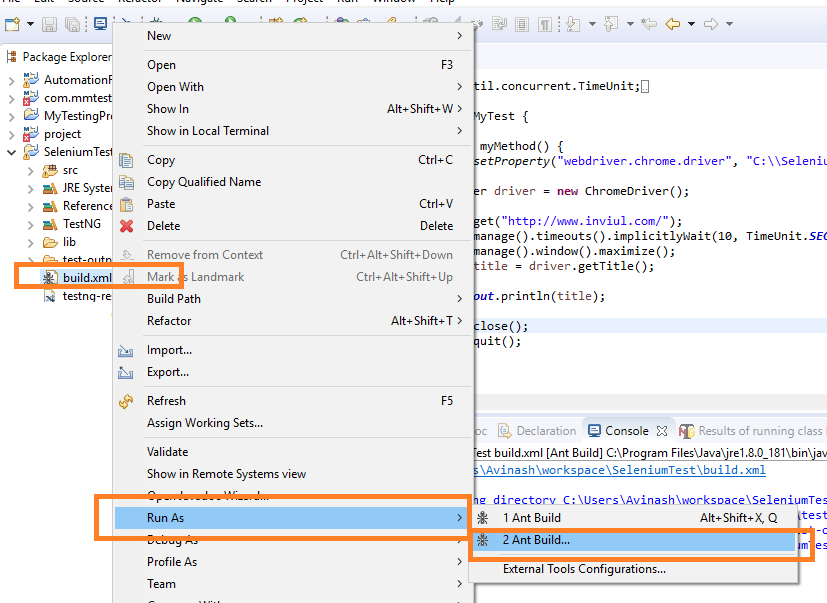
uusi ikkuna ilmestyy, kun klikkaat sitä. Valitse Luo raportti ja valitse Suorita.
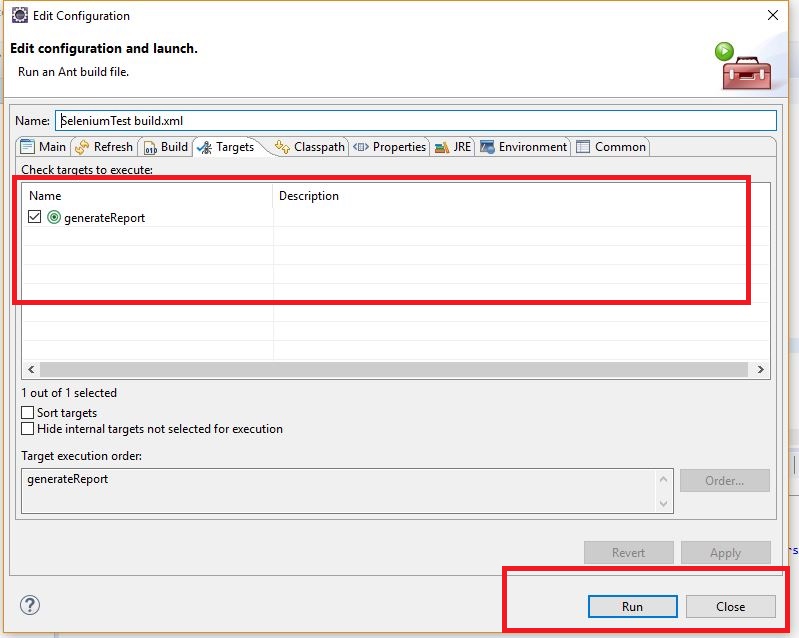
onnistuneen ajon jälkeen konsoliin näytetään Build Successful-viesti.
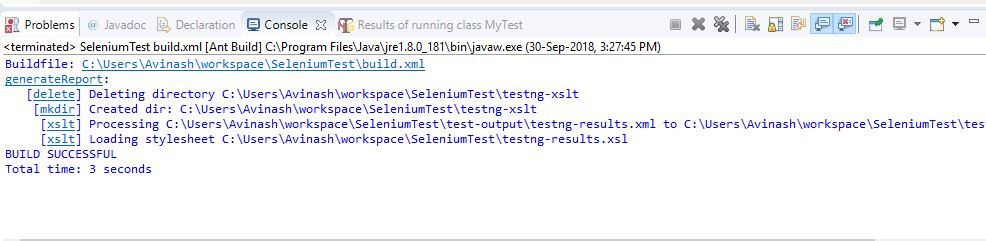
lisäksi näet projektihakemistoon lisätyn testing-xslt-kansion.
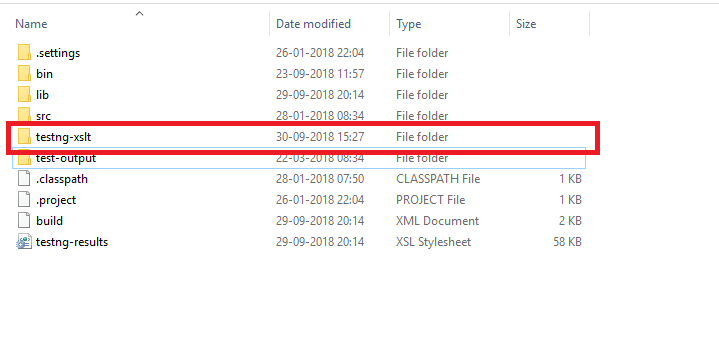
Avaa kansio ja napsauta hakemistoa. Raporttisi näkyy selaimessasi.